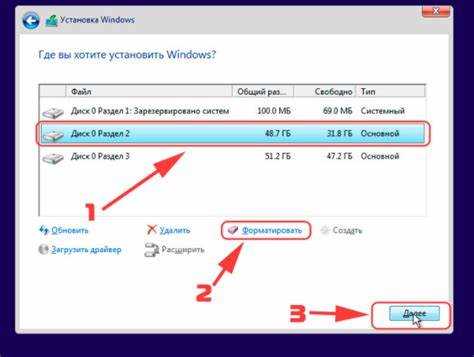
Для того чтобы установить Windows 10 на компьютер, вам понадобятся два основных компонента: загрузочная флешка с установочным образом операционной системы и ПК с минимальными требованиями для работы с Windows 10. Если у вас уже есть флешка объемом не менее 8 ГБ, вы можете приступить к созданию установочного носителя с помощью инструмента Media Creation Tool, предоставленного Microsoft.
Шаг 1: Скачайте Media Creation Tool с официального сайта Microsoft и запустите программу. После этого выберите опцию «Создать установочный носитель для другого ПК» и следуйте инструкциям на экране. Выберите язык, выпуск и архитектуру (32-битную или 64-битную) для Windows 10. Затем выберите флешку как носитель для записи. Этот процесс может занять несколько минут в зависимости от скорости вашей флешки и интернета.
Шаг 2: После того как загрузочная флешка готова, вставьте ее в компьютер, на который хотите установить систему, и перезагрузите ПК. Во время загрузки войдите в BIOS (обычно для этого нужно нажать клавишу Del, F2 или Esc, в зависимости от модели компьютера). В настройках BIOS выберите загрузку с флешки в качестве приоритета.
Шаг 3: После перезагрузки начнется процесс установки Windows 10. Выберите язык и регион, а затем перейдите к разделу выбора диска для установки операционной системы. На этом этапе важно правильно выбрать раздел жесткого диска, на который будет установлена ОС. Если диск пустой, выберите его и нажмите «Далее». Если на диске уже есть данные, и вы хотите сделать чистую установку, рекомендуется сначала отформатировать его.
Шаг 4: Процесс установки может занять от 20 до 40 минут, в зависимости от скорости вашего компьютера и выбранных опций. После завершения установки компьютер перезагрузится, и вы сможете настроить параметры, такие как учетная запись, язык и параметры конфиденциальности.
Шаг 5: Завершив настройку, установите все необходимые драйверы, чтобы Windows 10 работала корректно. В большинстве случаев драйверы будут установлены автоматически, но для некоторых устройств (например, видеокарт или принтеров) потребуется вручную скачать и установить драйверы с официальных сайтов производителей.
Подготовка к установке: что нужно сделать перед началом
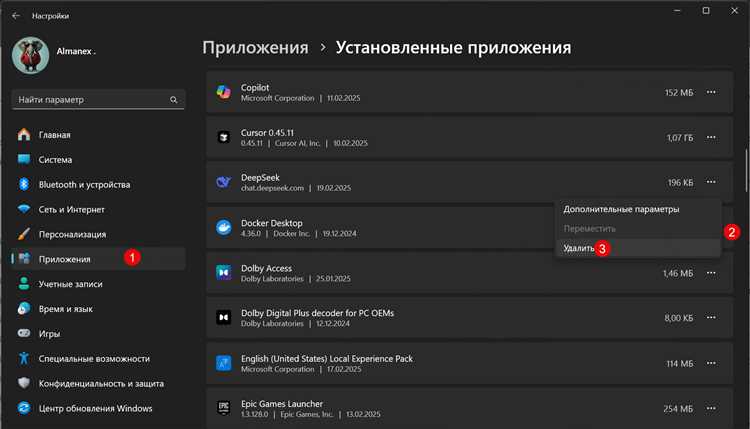
Перед установкой Windows 10 важно подготовить компьютер и необходимые материалы. Убедитесь, что у вас есть все нужные инструменты для завершения процесса.
1. Проверьте системные требования Windows 10. Минимальные требования для установки включают процессор с тактовой частотой 1 ГГц, 1 ГБ оперативной памяти (для 32-битной версии) или 2 ГБ (для 64-битной), а также 16 ГБ свободного пространства на жестком диске (для 32-битной версии) или 20 ГБ (для 64-битной).
2. Сделайте резервную копию данных. Перед началом установки важно сохранить все важные файлы, так как процесс может привести к их удалению. Используйте внешние жесткие диски, флеш-накопители или облачные сервисы для хранения информации.
3. Подготовьте установочный носитель. Для этого вам потребуется USB-накопитель объемом минимум 8 ГБ. Скачайте инструмент для создания установочного носителя с официального сайта Microsoft и используйте его для записи образа Windows 10 на флешку.
4. Убедитесь в наличии драйверов для вашего оборудования. В некоторых случаях после установки Windows 10 потребуется обновить или установить дополнительные драйверы. Проверьте на сайте производителя компоненты вашего компьютера и загрузите нужные версии драйверов.
5. Настройте BIOS/UEFI для загрузки с USB. Войдите в BIOS/UEFI вашего компьютера и установите USB-устройство в качестве первого загрузочного носителя. Для этого вам может понадобиться нажать клавишу (обычно F2, F12, DEL) во время старта системы.
6. Подготовьте лицензионный ключ. Если вы планируете установить Windows 10 с чистого носителя, убедитесь, что у вас есть действующий ключ активации. Без него установка может быть ограничена в функциональности.
7. Проверьте работоспособность интернета. Несмотря на то, что Windows 10 можно установить без постоянного подключения к сети, подключение к интернету ускорит процесс активации и обновлений системы сразу после установки.
Как создать загрузочную флешку для Windows 10

Для создания загрузочной флешки с Windows 10 вам потребуется флешка объемом не менее 8 ГБ и доступ к другому компьютеру с интернетом. Следующие шаги помогут вам подготовить флешку для установки системы.
1. Скачайте официальный инструмент для создания загрузочного носителя с сайта Microsoft – Media Creation Tool. Перейдите по ссылке https://www.microsoft.com/ru-ru/software-download/windows10 и выберите «Скачать средство сейчас».
2. Запустите скачанный файл MediaCreationTool.exe. Примите условия лицензии, после чего выберите опцию «Создать установочный носитель (флешку, DVD или ISO-образ) для другого ПК».
3. Укажите язык, издание Windows 10 и архитектуру (32 или 64 бита), затем нажмите «Далее». Обычно рекомендуется использовать 64-битную версию, если ваш ПК поддерживает эту архитектуру.
4. Выберите «USB-устройство флеш-памяти» и укажите вашу флешку в списке доступных устройств. Убедитесь, что на флешке нет важной информации, так как она будет отформатирована.
5. После этого инструмент начнет скачивание образа Windows 10 и создание загрузочной флешки. Этот процесс может занять некоторое время в зависимости от скорости вашего интернета и производительности компьютера.
6. После завершения создания флешки, вы получите готовый установочный носитель с Windows 10. Теперь вы можете подключить его к ПК, на который хотите установить систему, и загрузиться с флешки, чтобы начать установку.
Если вы предпочитаете использовать командную строку, можно воспользоваться утилитой Diskpart для подготовки флешки вручную, но этот процесс требует больше знаний и внимания.
Следуя этим простым шагам, вы сможете создать надежную загрузочную флешку с Windows 10 и начать установку операционной системы на любой совместимый компьютер.
Пошаговая инструкция по установке Windows 10 с флешки
Чтобы установить Windows 10 с флешки, следуйте этим шагам:
- Подготовьте флешку: Для установки Windows 10 используйте флешку объемом не менее 8 ГБ. На ней не должно быть данных, так как она будет отформатирована.
- Скачайте образ Windows 10: Перейдите на официальный сайт Microsoft и скачайте инструмент Media Creation Tool. С его помощью создайте установочную флешку.
- Запустите Media Creation Tool: После скачивания откройте программу. Выберите «Создать установочный носитель для другого ПК» и нажмите «Далее».
- Выберите язык и версию Windows: Укажите нужные настройки языка, архитектуры (32-бит или 64-бит) и версию Windows 10. Если не уверены, выберите стандартные параметры.
- Выберите флешку: Выберите флешку, на которую будет записан установочный образ. Убедитесь, что она подключена к компьютеру и не содержит важных данных, так как они будут удалены.
- Запустите запись: Нажмите «Далее» и дождитесь завершения процесса записи установочного образа на флешку. Это может занять некоторое время.
- Перезагрузите компьютер: После записи на флешку перезагрузите компьютер и войдите в BIOS или UEFI. Для этого обычно нужно нажать клавишу F2, Delete или Esc (в зависимости от модели компьютера).
- Настройка загрузки с флешки: В BIOS/UEFI перейдите в раздел «Boot» и установите флешку в качестве первого загрузочного устройства. Сохраните изменения и выйдите.
- Начало установки: После перезагрузки компьютер загрузится с флешки. Появится экран установки Windows 10. Выберите язык и регион, затем нажмите «Далее».
- Выбор типа установки: Выберите «Установить сейчас». Если у вас уже есть старая версия Windows, выберите «Полная установка» и удалите старые разделы, чтобы установить новую систему.
- Ввод ключа активации: Если у вас есть лицензионный ключ Windows 10, введите его. Если нет, выберите «У меня нет ключа продукта», чтобы продолжить установку и активировать систему позже.
- Выбор раздела для установки: Выберите раздел, на который будет установлена система. Обычно это системный диск (C:). Если на нем уже есть данные, удалите раздел и создайте новый, чтобы установить Windows с чистого носителя.
- Установка Windows 10: После выбора раздела начнется процесс установки. Это может занять от 20 минут до часа, в зависимости от скорости компьютера.
- Перезагрузка: После завершения установки система перезагрузится. Убедитесь, что флешка уже извлечена из компьютера, чтобы избежать повторной загрузки с нее.
- Настройка системы: При первом запуске Windows 10 предложит настроить параметры, такие как учетная запись пользователя, настройки конфиденциальности и другие параметры. Следуйте инструкциям на экране.
После завершения настройки операционная система будет готова к использованию.
Настройка BIOS для загрузки с USB-накопителя

Для начала загрузки с USB-накопителя необходимо внести изменения в настройки BIOS или UEFI вашей системы. Это позволит компьютеру распознать внешний носитель как приоритетный источник загрузки.
Перезагрузите компьютер и во время старта (до загрузки операционной системы) нажмите клавишу для входа в BIOS. Обычно это Del, F2, F10 или Esc, но точная клавиша может варьироваться в зависимости от модели материнской платы.
После загрузки BIOS/UEFI перейдите в раздел, отвечающий за порядок загрузки. Он может называться Boot, Boot Order или Boot Menu. В этом меню вы увидите список устройств, которые могут быть использованы для загрузки системы. Важно, чтобы USB-накопитель был добавлен в этот список.
Для изменения порядка загрузки выберите пункт, связанный с устройствами хранения данных, и используйте стрелки на клавиатуре, чтобы переместить USB-устройство в начало списка. Это обеспечит приоритет загрузки с флешки. В некоторых системах также может быть возможность просто выбрать устройство из списка при старте системы с помощью клавиши F12 или аналогичной.
После этого сохраните изменения, обычно через пункт Save and Exit, и перезагрузите компьютер с подключенным USB-накопителем.
Если после внесения изменений система все равно не загружается с флешки, убедитесь, что USB-накопитель подготовлен корректно (например, с помощью инструмента Rufus) и что в BIOS активирован режим UEFI или Legacy в зависимости от типа вашего загрузочного устройства.
Как установить драйверы и обновления после установки Windows 10
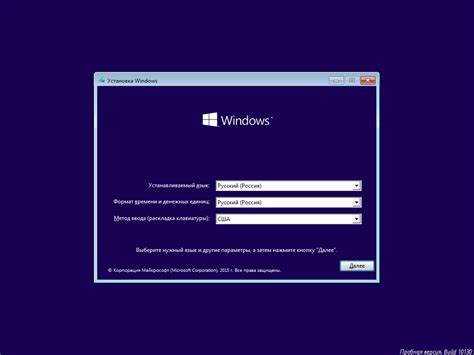
Для начала рекомендуется подключить компьютер к интернету. Windows 10 автоматически определит большинство устройств и установит базовые драйверы через встроенную систему Windows Update. Однако для полного функционирования устройств вам может потребоваться загрузить драйверы с сайтов производителей.
Драйверы для видеокарт, чипсетов, сетевых карт и звуковых устройств чаще всего необходимо скачивать вручную. Для этого нужно зайти на официальный сайт производителя и найти раздел поддержки, где можно выбрать нужную модель устройства. После скачивания файла следуйте инструкциям на экране для установки драйвера.
Для видеокарт NVIDIA и AMD можно воспользоваться их собственными утилитами для автоматического поиска и установки драйверов, такими как NVIDIA GeForce Experience или AMD Radeon Software. Эти программы обеспечивают актуальность драйверов и уведомляют о выходе новых обновлений.
После установки драйверов рекомендуется проверить наличие обновлений операционной системы. Это можно сделать через «Параметры» – «Обновление и безопасность» – «Центр обновлений Windows». В разделе обновлений Windows автоматически предложит загрузку доступных обновлений, включая исправления безопасности и улучшения производительности.
Кроме того, стоит обратить внимание на настройку дополнительных обновлений, таких как драйверы для периферийных устройств (принтеры, сканеры, мыши, клавиатуры). Некоторые устройства требуют установки специализированных драйверов, которые не включены в стандартный пакет Windows. Их можно найти на официальных сайтах производителей.
Не забудьте периодически проверять наличие новых драйверов и обновлений. Это не только улучшает совместимость с новыми программами, но и повышает безопасность системы. Установите функцию автоматических обновлений, чтобы система сама заботилась о поддержании актуальности драйверов и исправлений.
Вопрос-ответ:
Какие предварительные шаги необходимо сделать перед установкой Windows 10 на компьютер?
Перед установкой Windows 10 нужно выполнить несколько подготовительных шагов. Во-первых, убедитесь, что ваш компьютер соответствует минимальным требованиям системы: процессор с тактовой частотой не ниже 1 ГГц, 1 ГБ оперативной памяти для 32-битной версии или 2 ГБ для 64-битной, и 16 ГБ свободного места на жестком диске. Затем сделайте резервную копию данных, чтобы избежать их потери во время установки. Также рекомендуется подключить компьютер к стабильному источнику питания и, если вы используете ноутбук, убедиться в его заряде. Если у вас нет установочного носителя с Windows 10, создайте его с помощью инструмента Media Creation Tool, скачав его с официального сайта Microsoft.
Какой метод установки Windows 10 лучше выбрать: с флешки или через диск?
Для установки Windows 10 предпочтительнее использовать флешку. Она более удобна и быстрее в работе, особенно если на вашем компьютере нет привода для дисков. Чтобы использовать флешку, необходимо создать установочный носитель с помощью программы Media Creation Tool. После этого просто вставьте флешку в USB-порт, перезагрузите компьютер и выберите загрузку с устройства в BIOS или UEFI. Установка через диск возможна, но этот метод менее актуален из-за уменьшения использования дисководов на современных компьютерах.
Какие проблемы могут возникнуть при установке Windows 10 и как их решить?
При установке Windows 10 могут возникнуть различные проблемы. Одной из наиболее частых является ошибка загрузки с установочного носителя. В таком случае стоит проверить, правильно ли настроены параметры BIOS/UEFI и выбран ли нужный носитель в качестве приоритетного для загрузки. Если процесс установки прерывается, возможно, есть проблемы с жестким диском, и его нужно проверить на наличие ошибок. Иногда помогает форматирование раздела, на который будет установлена операционная система. Также стоит убедиться в наличии стабильного интернет-соединения, так как для активации Windows может потребоваться подключение к сети.
Как установить Windows 10 на компьютер без потери данных?
Чтобы установить Windows 10 без потери данных, необходимо выбрать вариант установки «Сохранить файлы». Этот метод позволяет обновить текущую версию Windows или установить систему, не удаляя личные данные с жесткого диска. Однако рекомендуется заранее сделать резервные копии всех важных файлов, чтобы избежать неожиданных ситуаций. Если вы планируете полную переустановку системы с нуля, то в этом случае данные на системном разделе будут удалены, и их восстановление будет невозможным без предварительного создания резервной копии.
Как правильно активировать Windows 10 после установки?
После установки Windows 10 активация происходит автоматически, если у вас есть лицензионный ключ. В большинстве случаев, если система уже была активирована на этом компьютере, она активируется повторно через интернет без дополнительного ввода ключа. Если же этого не произошло, можно ввести ключ вручную в разделе «Параметры» -> «Обновление и безопасность» -> «Активация». Если у вас нет ключа, вам будет предложено приобрести его. Важно помнить, что использование нелицензионной версии Windows 10 нарушает закон и может привести к ограничению функционала системы.
Как установить Windows 10 на компьютер?
Для установки Windows 10 на компьютер нужно выполнить несколько шагов. Первое, что нужно сделать, это подготовить установочный носитель. Для этого вам потребуется флешка объемом не менее 8 ГБ и утилита Media Creation Tool, которую можно скачать с официального сайта Microsoft. После того как флешка будет готова, подключите её к компьютеру и перезагрузите систему. Во время загрузки войдите в BIOS или UEFI (обычно это делается с помощью клавиши F2, F12, Del или Esc, в зависимости от модели компьютера). В настройках BIOS выберите загрузку с USB-устройства. Далее следует выбрать язык и регион, а затем начать процесс установки. На экране появится предложение выбрать тип установки – обновление или чистая установка. Для чистой установки выберите второй вариант. После этого система предложит выбрать раздел для установки Windows. Выберите нужный раздел или создайте новый. Далее процесс установки пройдет автоматически, и компьютер перезагрузится несколько раз, прежде чем Windows 10 будет установлена.






